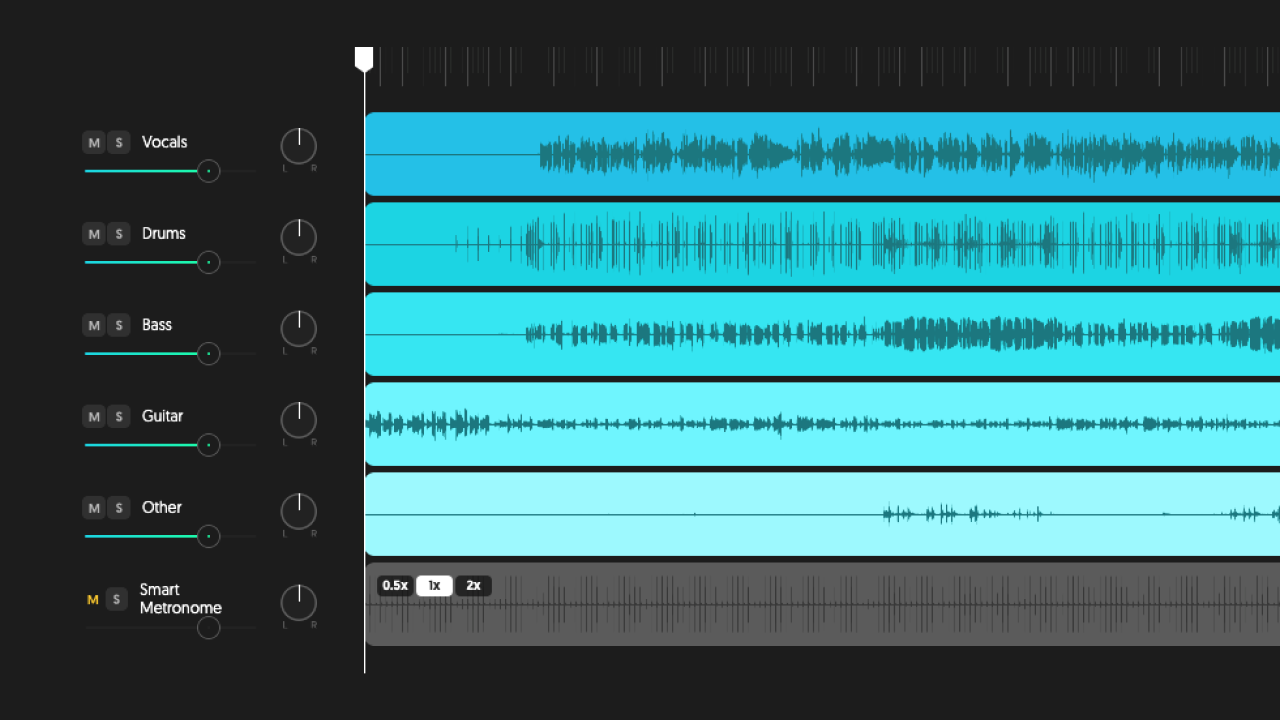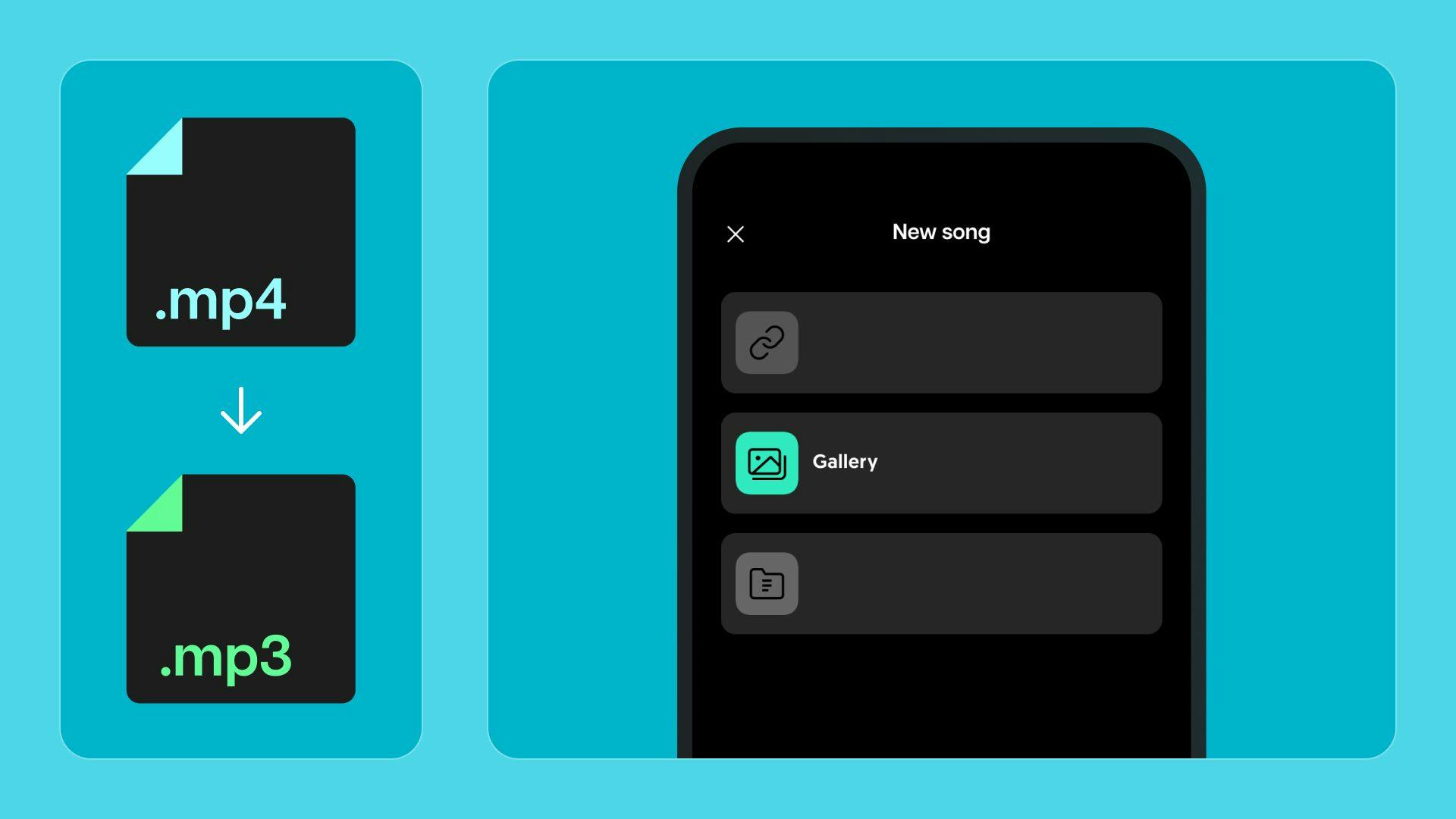A remoção de vocais é uma técnica muito usada na produção musical, com aplicações que vão desde o estudo de arranjos até a criação de conteúdos mais personalizados. Criar versões instrumentais permite que músicos toquem por cima da faixa original com mais liberdade, e produtores ganham espaço para explorar novas ideias sem as limitações da voz original. Em contextos de vídeo, tirar os vocais ajuda a manter o foco na narrativa visual, sem interferências.
Neste artigo, vamos explicar como separar voz da música, com um passo a passo simples. Antes disso, vale entender como esse processo funciona e por que a Moises é uma aliada tão poderosa nesse momento.
Como funciona a remoção de vocais?
Remover os vocais de uma música envolve um processo técnico que tem como objetivo isolar ou eliminar a voz principal da faixa, destacando os instrumentos e demais elementos da produção. Essa técnica é amplamente utilizada em apps de karaokê, remixes e softwares de produção musical.
Técnicas comuns
Existem diferentes formas de remover ou isolar vocais de uma faixa de áudio. A seguir, listamos três das abordagens mais conhecidas.
1. Análise de fase: Uma das técnicas mais conhecidas para remover vocais parte da análise de fase entre os canais de áudio. A maioria das gravações é feita em estéreo, com a voz centralizada entre os dois canais. Ao inverter a fase de um canal e combiná-lo com o outro, é possível cancelar o conteúdo que está no centro — geralmente, os vocais —, reduzindo seu volume na mixagem.
2. Filtros de frequência: Outra abordagem clássica envolve o uso de filtros para atenuar as frequências onde a voz humana costuma atuar — geralmente entre 300 Hz e 3 kHz. Equalizadores são usados para reduzir essas faixas de frequência, dando mais destaque aos instrumentos no resultado final.
3. Processamento de sinal com IA: As soluções mais modernas utilizam inteligência artificial e aprendizado de máquina para analisar, modificar e sintetizar os sinais de áudio. Diferente dos métodos baseados em algoritmos fixos, essa tecnologia permite separar vocais e instrumentos com muito mais precisão, menor distorção e maior fidelidade sonora.
A tecnologia por trás do Moises
O app do Moises aplica inteligência artificial avançada para separar vocais e instrumentos de forma precisa. A tecnologia é baseada em redes neurais treinadas com grandes volumes de dados, o que garante um desempenho superior aos métodos tradicionais.
Entre os destaques da plataforma, estão:
- Separação em tempo real: é possível remover os vocais de uma música enquanto ela toca, o que torna a experiência de prática muito mais dinâmica e eficiente;
- Configurações personalizáveis: você pode ajustar o nível de remoção dos vocais e o volume dos instrumentos, criando um resultado sob medida para o seu objetivo — seja cantar por cima, estudar os arranjos ou remixar;
- Compatibilidade com vários formatos: o Moises aceita arquivos em diferentes extensões de áudio, o que facilita o uso em diversos contextos e dispositivos.
Além desses recursos, um dos grandes diferenciais do Moises é a qualidade de separação. O uso de algoritmos inteligentes permite extrair os vocais com extrema precisão, preservando o brilho e a clareza dos instrumentos. Isso significa resultados mais limpos, com menos artefatos e ruídos indesejados — algo essencial para quem busca uma experiência profissional ao estudar ou criar música.
No fim das contas, remover os vocais de uma música é uma tarefa que combina técnicas tradicionais de áudio com as inovações da IA. Ferramentas como a Moises tornam esse processo mais acessível e eficiente, oferecendo a músicos, produtores e entusiastas mais liberdade para explorar, praticar, remixar ou simplesmente se divertir com a música.
Passo a passo: Como separar voz da música no Moises
Confira um guia simples para remover os vocais de uma música usando o app Moises, disponível para dispositivos móveis e também na versão para desktop.
Moises App
Passo 1: Baixe o Moises
Se estiver em um dispositivo móvel, acesse a Google Play Store ou a Apple App Store e procure por “Moises App”. Baixe e instale o aplicativo.
Quanto ao app para desktop, você pode baixá-lo no site oficial do Moises ou neste link.
Passo 2: Crie uma conta ou faça login
Abra o app e crie uma conta, caso ainda não tenha uma. Se já for usuário, é só fazer login.
Passo 3: Importe uma música
No app, toque no botão para adicionar uma nova música. Você pode importar faixas da sua biblioteca ou fazer upload de um arquivo de áudio.
Passo 4: Escolha o tipo de separação
Após o upload da música, você será perguntado como deseja separar o áudio. Escolha “Vocais” para separar os vocais dos instrumentos. Toque em “Enviar” para processar o arquivo de áudio.
Obs.: usuários dos planos Premium e Pro têm a opção adicional de separar vocais principais e de apoio.
Passo 5: Aguarde o processamento
O Moises vai usar inteligência artificial para separar os vocais da música. Normalmente, esse processo leva menos de um minuto!
Passo 6: Ajuste o volume dos vocais
Quando as trilhas estiverem prontas, clique na música processada e você verá os controles deslizantes de volume para cada elemento. Toque no controle de “Vocais” e arraste o volume até zero para silenciar.
Agora, você pode ouvir apenas a versão instrumental da sua música. Se quiser, também pode silenciar os instrumentos para ouvir os vocais isolados.
Passo 7: Exporte a nova versão
Toque nos três pontinhos no canto superior direito da tela. Selecione “Exportar” — você pode escolher entre “Salvar no dispositivo” ou “Compartilhar”.
Cada opção permite exportar faixas separadas ou o mix de áudio nos formatos MP3 ou M4A. Após escolher o formato, os arquivos serão baixados automaticamente para o seu dispositivo.
Web app / Desktop
Passo 1: Acesse o site Moises.ai
Acesse o site do Moises no seu navegador.
Passo 2: Crie uma conta ou faça login
Crie uma conta, se ainda não tiver uma. Caso já tenha, é só fazer login.
Passo 3: Faça o upload da sua faixa
Clique em “+ Nova” para importar uma música do seu computador ou armazenamento em nuvem.
Passo 4: Escolha o tipo de separação
Após o upload da música, escolha como deseja separar o áudio. Selecione “Vocais, Instrumental” para separar os vocais dos instrumentos. Clique em “Enviar” para iniciar o processamento.
Obs.: usuários Premium e Pro podem separar vocais principais e backing vocals.
Passo 5: Aguarde o processamento da música
O Moises vai usar IA para separar os vocais da música. Normalmente, o processo leva menos de um minuto!
Passo 6: Ajuste o volume dos vocais
Quando as trilhas estiverem prontas, clique na música processada e você verá os controles deslizantes de volume para cada elemento. Ajuste o controle de “Vocais” até o zero, ou clique em “M” para silenciar.
Agora, você pode ouvir a versão instrumental da música. Se quiser, silencie os instrumentos para ouvir apenas os vocais.
Passo 7: Exporte sua faixa
Clique no botão “Exportar” no canto superior direito da tela. Então, escolha se deseja baixar no formato MP3 ou M4A (usuários Premium e Pro podem exportar também em WAV de alta qualidade).
Selecione se quer exportar “Vocais”, “Vocais de fundo” (disponível para Premium e Pro), ou “Outros”. Os arquivos serão baixados automaticamente no seu dispositivo.
Escolha o seu plano Moises
Agora que mostramos como separar voz da música de forma simples e rápida, vamos apresentar os planos da Moises — grátis, Premium e Pro. A boa notícia é que todos os planos oferecem acesso às ferramentas de separação vocal, além de outros recursos de edição de áudio.
Plano Free
O plano gratuito do Moises permite a separação básica dos vocais em dois stems (vocais e instrumental) ou quatro (vocais, bateria, baixo e outros). Usuários podem fazer até cinco uploads por mês, com limite de 5 minutos por faixa. Os arquivos separados podem ser exportados nos formatos MP3 ou M4A.
Moises Premium
O plano Premium oferece separação vocal mais avançada em até cinco stems — vocais (incluindo vocais de apoio), bateria, baixo, piano e cordas. Usuários têm uploads ilimitados com até 20 minutos por faixa, e podem exportar em WAV com processamento prioritário na versão web/desktop.
Moises Pro
O Moises Pro inclui todos os recursos do Premium e ainda oferece modelos de separação Hi-Fi para qualidade de áudio superior. Também inclui um plugin VST para integração com DAWs e separação de faixas com até 180 minutos de duração.
Para começar gratuitamente ou assinar um dos planos do Moises, clique aqui.
Funcionalidades exclusivas do Moises
Existem diversas ferramentas de remoção de vocais disponíveis hoje — desde apps simples online até softwares avançados que usam inteligência artificial para separação de stems e isolamento vocal. No entanto, o Moises se destaca com recursos únicos e vantagens em relação a outras tecnologias.
Separação avançada de stems com IA
Se você quer isolar vocais, bateria, baixo, guitarra, piano, teclas, cordas ou instrumentos de sopro, a IA do Moises utiliza algoritmos de deep learning para fazer a separação com clareza e precisão. E mais: recursos adicionais permitem controlar cada elemento da mixagem, ideal para remixar, reorganizar faixas, praticar ou experimentar com samples nas suas produções.
Separação de áudio precisa
O Moises vai além de outros apps de isolamento de áudio, especialmente quando o assunto é separação vocal. Com tecnologia avançada de IA, o app permite separar vocais principais dos vocais de apoio — um diferencial poderoso para músicos, produtores e cantores que desejam criar backing tracks personalizados, praticar harmonias ou analisar arranjos vocais com mais precisão.
Ideal para cinema, TV e multimídia
O Moises para desktop oferece um conjunto de funcionalidades avançadas voltadas para profissionais de cinema, televisão, podcasts e outras produções multimídia.
O recurso de faixas multimídia, disponível para assinantes Pro, permite extrair diálogos, trilhas sonoras e efeitos de arquivos de vídeo ou áudio — uma ferramenta valiosa para criadores de conteúdo, profissionais de dublagem e quem lida com áudio complexo.
Qualidade de áudio superior
Muitas ferramentas de remoção vocal deixam artefatos que tornam o som oco ou artificial. Já a funcionalidade de Separação de Áudio com IA do Moises preserva melhor a qualidade do áudio original, tornando os arquivos mais utilizáveis para remixagens, karaokê ou produção musical. É possível exportar em formato WAV sem perda de qualidade.
Processamento em nuvem
Todo o processamento é feito na nuvem, o que significa que você não precisa de um computador potente para realizar tarefas complexas de separação de áudio, como a remoção de vocais.
Dúvidas frequentes sobre remoção de vocais
O que é remoção vocal?
Remoção vocal é o processo de isolar ou eliminar os vocais de uma faixa de áudio. O resultado normalmente é uma versão instrumental da música, ideal para karaokê, trilhas de fundo ou usos criativos, como remixagens e extração de trechos instrumentais.
Que formatos de arquivo funcionam melhor para remover vocais?
A eficácia da remoção vocal depende muito da qualidade do arquivo original, especialmente nos métodos baseados em IA. Arquivos WAV (.wav) são a melhor opção, pois são não comprimidos e mantêm todos os detalhes de estéreo e frequência, garantindo melhores resultados. O formato FLAC (.flac) também é uma ótima escolha, com compressão sem perdas que preserva a qualidade sonora ocupando menos espaço que um WAV.
Arquivos MP3 (.mp3) usam compressão com perda de dados, o que pode dificultar a separação limpa dos vocais. O mesmo vale para o formato AAC (.m4a), comum em dispositivos Apple/iTunes, que também utiliza compressão com perdas.
Recomenda-se evitar áudio mono, MP3s com baixa taxa de bits (como 128 kbps), OGG e outros formatos de baixa qualidade, pois não têm a riqueza de detalhes necessária para uma separação eficiente.
Como ajustar o volume dos vocais em uma música?
Ao fazer upload de uma música no Moises, o volume dos vocais é ajustado automaticamente para 75% — um equilíbrio ideal para qualidade de áudio. No entanto, você tem controle total sobre esse volume e pode aumentá-lo, diminuí-lo ou até silenciá-lo.
O controle de volume aparece ao lado da faixa vocal, permitindo ajustes individuais com um simples movimento do controle deslizante. Em iPads e na versão mobile, esse controle está em uma seção diferente, mas funciona da mesma forma.
O que fazer se a música não carregar no dispositivo móvel?
Se o upload falhar no aplicativo móvel do Moises, siga estas etapas para resolver o problema:
- Verifique se você está conectado a uma rede estável (Wi-Fi ou dados móveis). Tente alternar entre as duas;
- Feche o app Moises completamente, abra novamente e tente fazer o upload de novo;
- No Android, vá em Configurações > Aplicativos > Moises > Armazenamento > Limpar cache. Depois, reabra o app e tente novamente;
- Verifique se o arquivo é compatível: MP3, WAV, M4A, AAC, FLAC, OGG e vídeos (MP4, MOV etc.). Para usuários do plano gratuito, o limite é de 500MB por arquivo;
- Renomeie o arquivo caso o nome contenha caracteres incomuns, como emojis ou símbolos especiais;
- Confira se você está usando a versão mais recente do app Moises. Atualize via App Store ou Google Play, se necessário;
- Se estiver fazendo upload de um serviço na nuvem, certifique-se de estar logado e que o arquivo esteja sincronizado. Uma alternativa é baixar o arquivo no seu dispositivo e fazer o upload a partir do armazenamento local;
- Se o upload ainda falhar no app mobile, experimente enviar o arquivo pelo Moises Web no navegador de um computador.
O que fazer se um arquivo não exportar no app móvel?
Caso um arquivo não esteja exportando no aplicativo móvel, siga estas orientações:
- Certifique-se de que o processamento foi concluído — só é possível exportar após o término completo da separação;
- Verifique se o Moises tem permissão para acessar o armazenamento do seu dispositivo. Em seguida, feche e reabra o app antes de tentar exportar novamente;
- Se ainda assim não funcionar no app, tente exportar via Moises Web em um navegador no desktop;
- Verifique se você está com a versão mais recente do aplicativo e atualize, se necessário, pela App Store ou Google Play;
- Confirme os formatos de exportação disponíveis.
Remover o vocal de uma música pode parecer uma tarefa complicada, mas o Moises torna esse processo simples e eficiente. Com tecnologia avançada de separação de áudio, o Moises permite isolar instrumentais de forma rápida e prática — ideal para músicos, produtores e entusiastas que querem remixar faixas, explorar sua criatividade ou aprimorar suas habilidades, tudo isso sem precisar de equipamentos caros ou conhecimentos técnicos avançados. Além disso, a interface intuitiva do app facilita a navegação, proporcionando uma experiência agradável e fazendo do Moises uma ferramenta poderosa para quem trabalha com áudio de forma versátil e inovadora.
●●●Traduzido por Camila Miranda